Hướng dẫn sử dụng Proton VPN để Fake IP
Mục lục nội dung
Nếu bạn đang tìm một VPN miễn phí, chắc hẳn nhiều nguồn đã gợi ý bạn sử dụng Proton VPN. Quả thực đây là một trong những dịch vụ VPN tốt nhất hiện nay ở cả phân khúc miễn phí và trả phí. Tại bài viết này, chúng ta cùng tìm hiểu cách sử dụng Proton VPN để fake IP nhé!
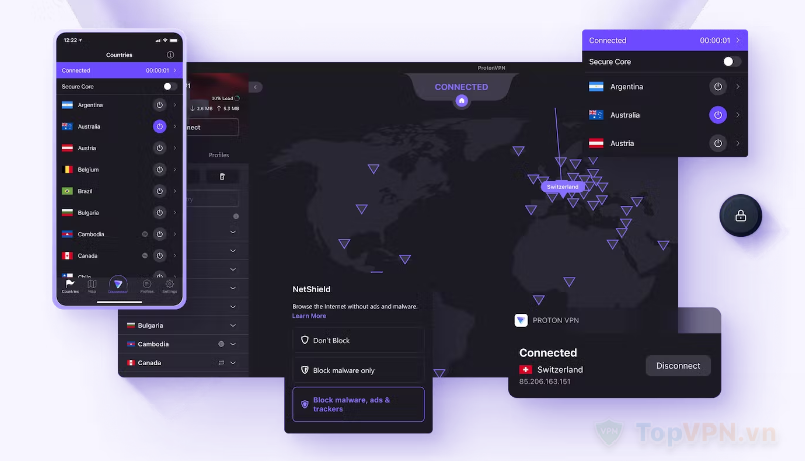
1. Giới thiệu về Proton VPN
Được phát triển vào năm 2014 tại Thụy Sĩ, Proton VPN mang nhiệm vụ bảo vệ quyền riêng tư và an toàn dữ liệu cho người dùng trên không gian mạng. Các tính năng bảo mật của Proton VPN đang cao cấp nhất hiện nay, bao gồm:
- NetShield: Tính năng chặn quảng cáo và bảo vệ bạn khỏi phần mềm độc hại.
- Mã hóa mạnh: AES-256, 4096-bit RSA và HMAC.
- Giao thức mạnh: OpenVPN và KEv2/IPSec.
- Chính sách không ghi nhật ký: Không có bất kỳ hoạt động nào của bạn được công ty ghi lại.
Mặc dù không mở khóa được tốc độ tốt nhất của Proton VPN trên phiên bản miễn phí, nhưng trải nghiệm duyệt web của bạn vẫn hoàn toàn ổn định. Hạn chế của Proton VPN miễn phí là ứng dụng chỉ cho phép bạn lựa chọn kết nối tới 3 quốc gia: Hoa Kỳ, Hà Lan và Nhật Bản.
2. Hướng dẫn sử dụng Proton VPN trên Windows
Proton VPN có một ứng dụng Windows độc lập và việc cài đặt nó rất dễ dàng. Bạn thực hiện với các bước dưới đây.
Bước 1: Bạn truy cập vào trang tải xuống của Proton VPN, bấm Download.
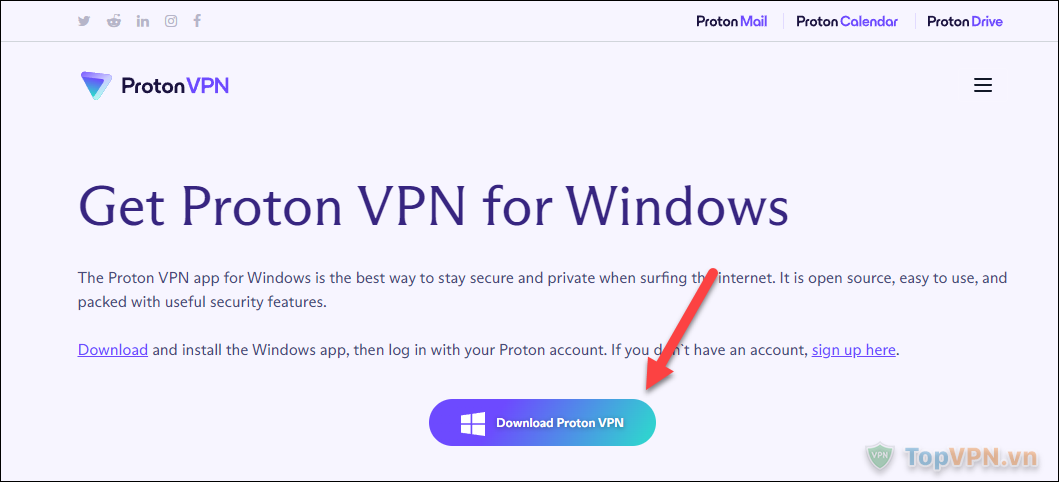
Bước 2: Mở file .exe vừa tải xuống để tiến hành cài đặt, quy trình rất đơn giản, bạn chỉ cần liên tục nhấn Next. Cuối cùng nhấn Install.
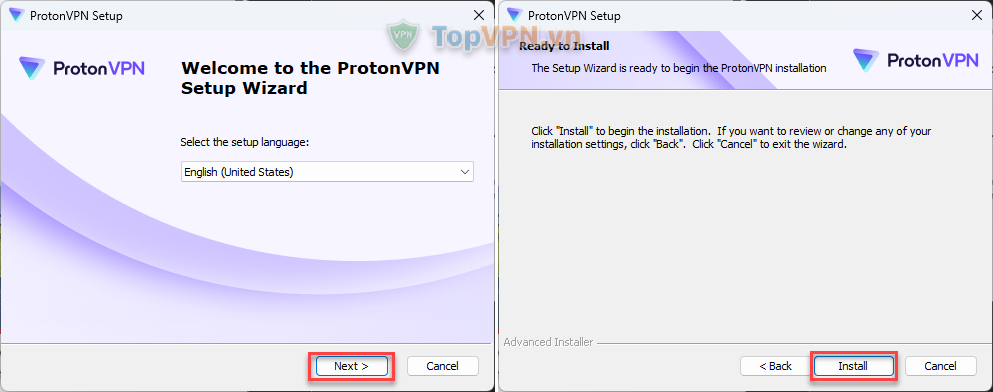
Bước 3: Khi mở ứng dụng lần đầu tiên, bạn cần phải tạo một tài khoản mới, hãy bấm vào Create Account.
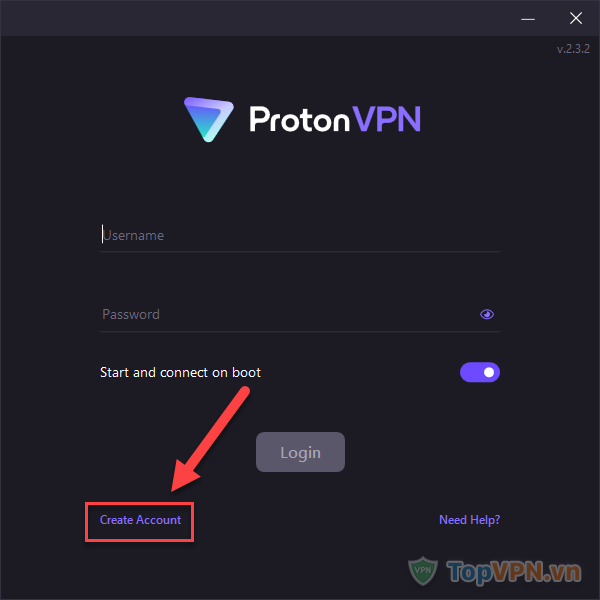
Bước 4: Nhập các thông tin cần thiết gồm email, mật khẩu, rồi nhấn Create account.
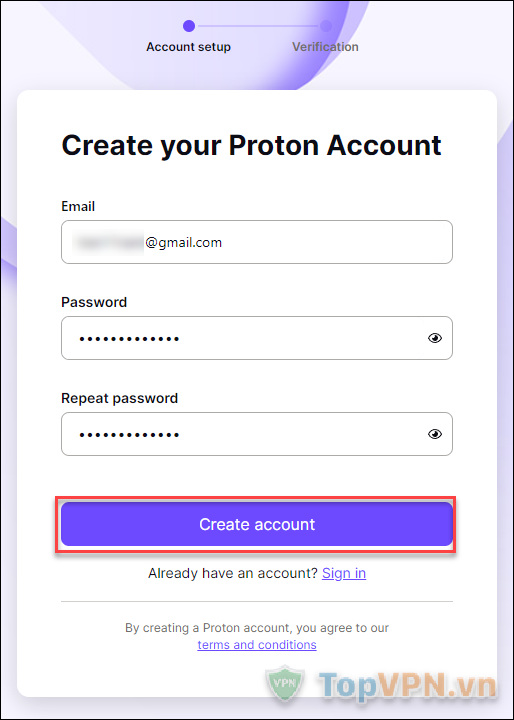
Bước 5: Đến với bước xác minh, bạn cần mở email đăng ký để đọc thư Proton gửi đến. Trong thư có mã xác minh 6 số, bạn copy mã này rồi dán vào mục Verification code.

Bước 6: Chọn Continue with Free ở màn hình tiếp theo.
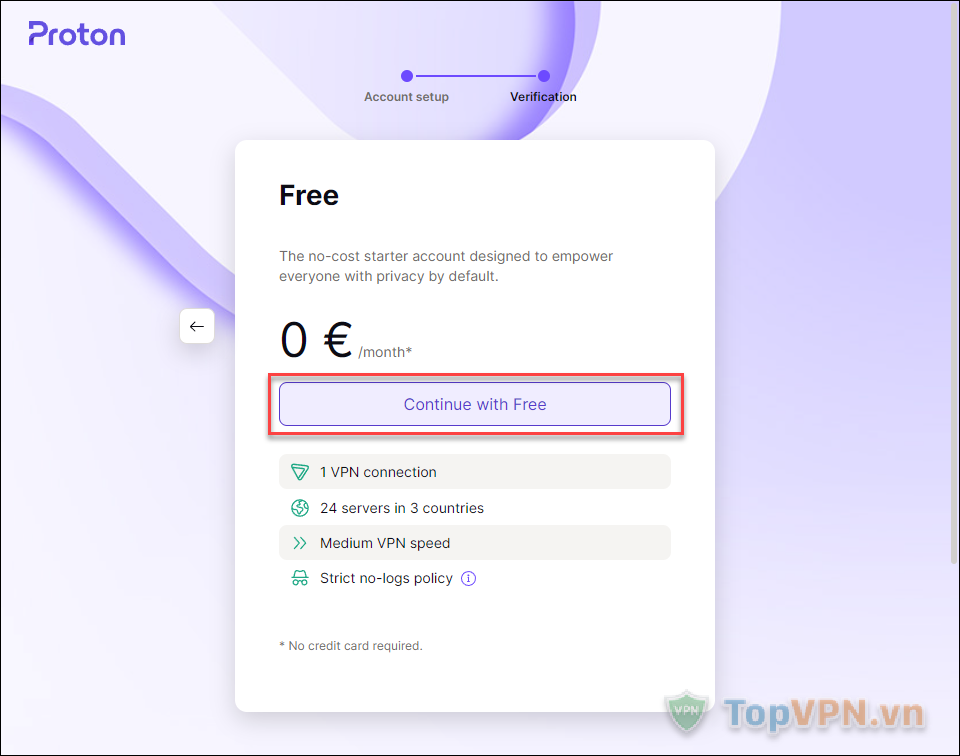
Bước 7: Quay lại với cửa sổ Proton VPN, bạn thực hiện đăng nhập vào tài khoản mà mình vừa tạo.
Đây là giao diện chính của phần mềm, bên trái là danh sách server cùng các tính năng liên quan. Ở giữa bạn thấy một bản đồ lớn hiển thị các server có thể kết nối.
Có nhiều cách để kết nối đến một quốc gia bằng ứng dụng ProtonVPN:
- Bạn nhấn Quick Connect để phần mềm tự động tìm và kết nối tới server nhanh nhất trong danh sách.
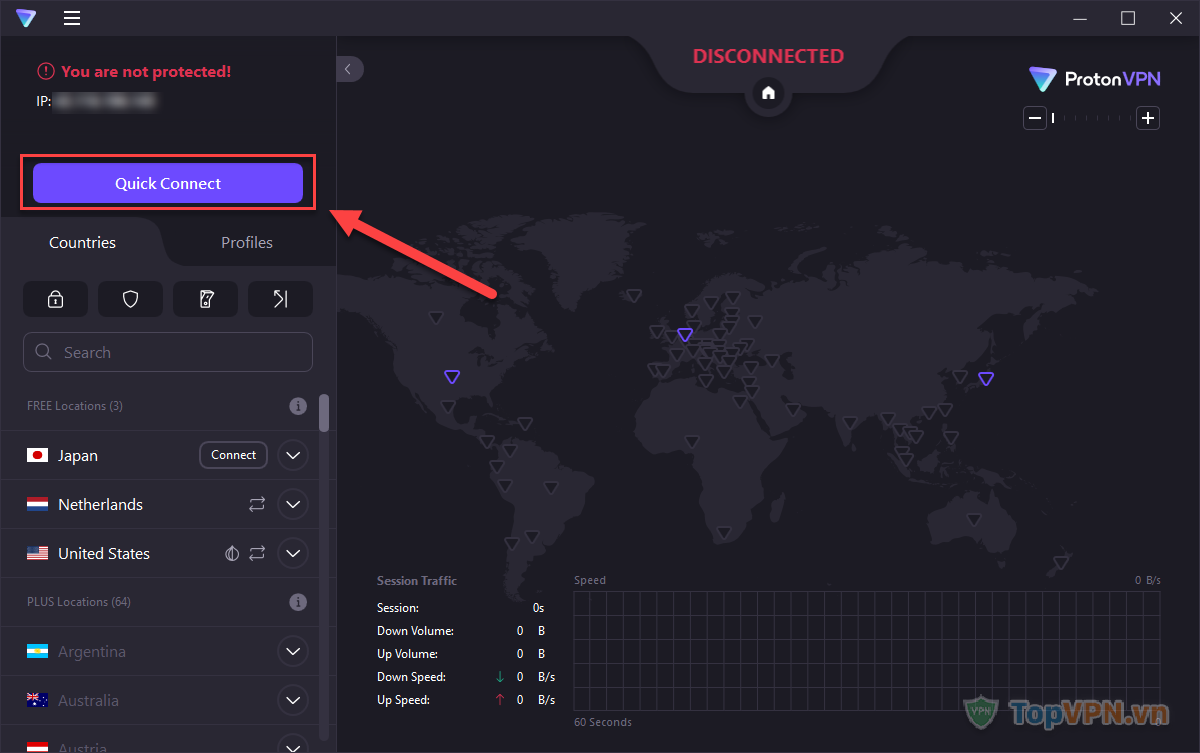
- Bạn chọn một quốc gia trong danh sách bên trái cửa sổ, sau đó bấm Connect ở một server đang khả dụng.
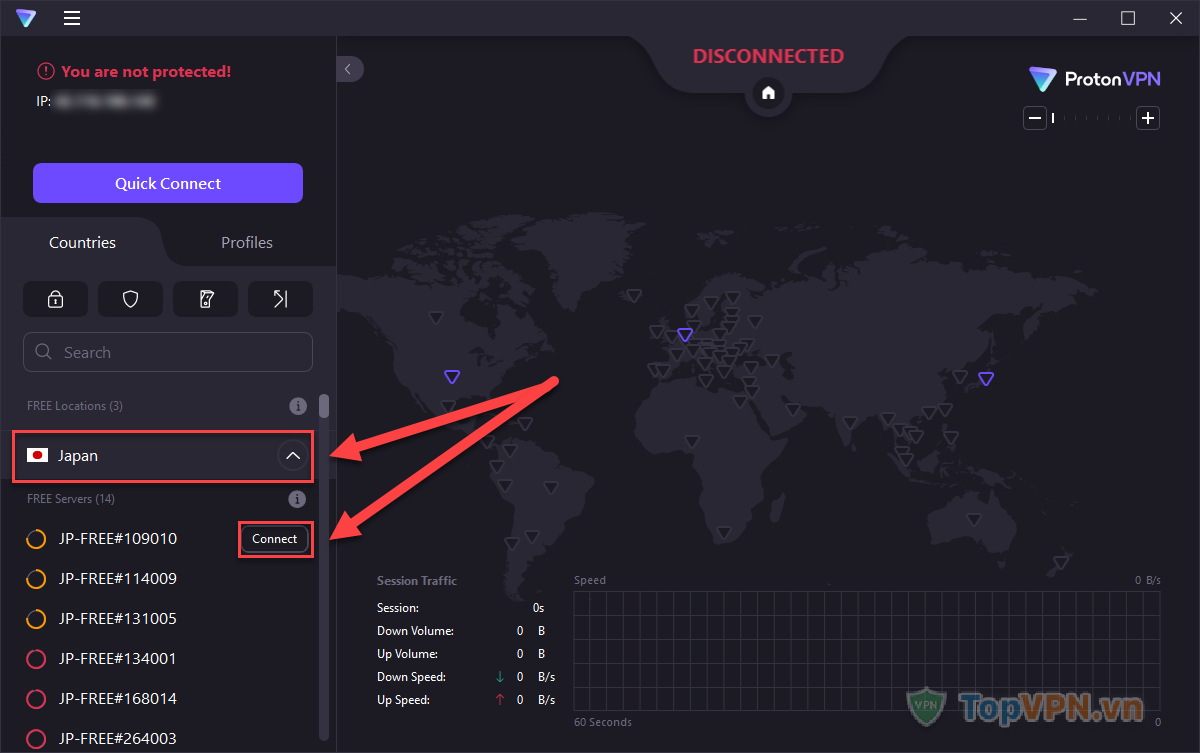
- Bạn trỏ vào quốc gia xuất hiện trên bản đồ và nhấn Connect.
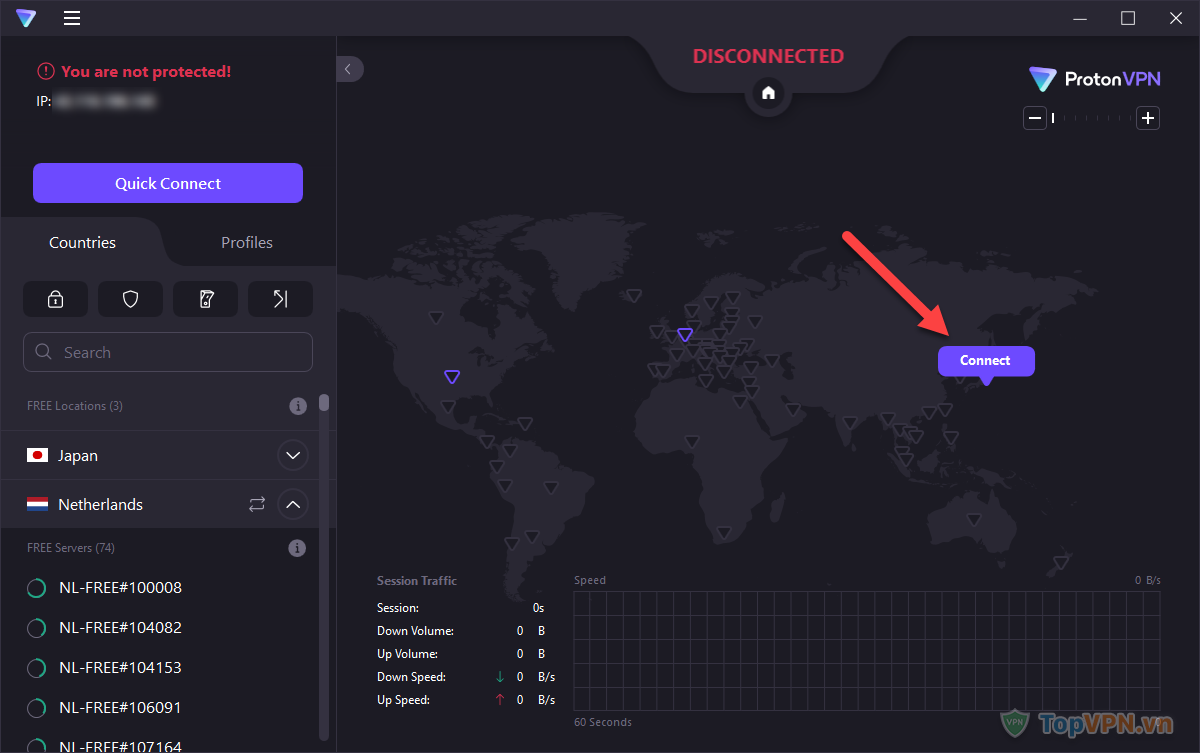
Như vậy, bạn đã fake IP thành công bằng ứng dụng Proton VPN. Hãy nhớ rằng bạn không bị giới hạn băng thông khi dùng dịch vụ này, nên hãy bật Proton VPN thường xuyên để bảo mật quyền riêng tư trên không gian mạng nhé!
Bước 8: Khi cần ngắt kết nối VPN, bạn chỉ cần nhấn Disconnect ở góc trên bên phải là được.
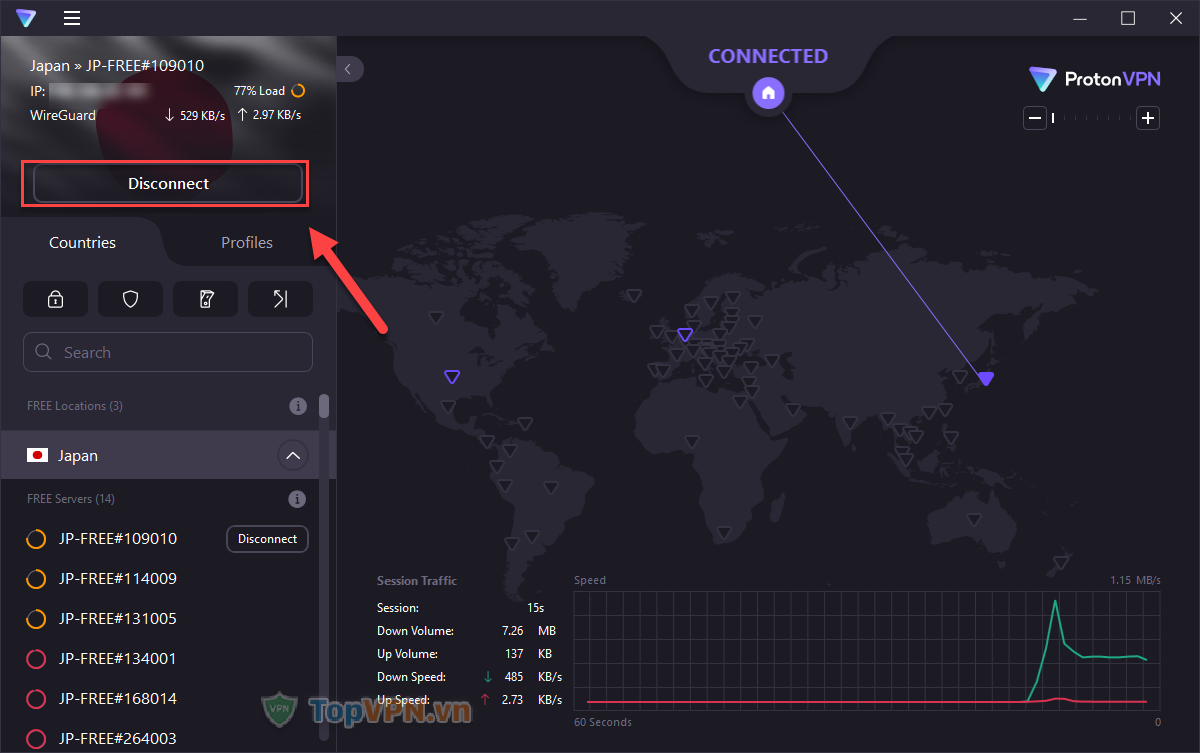
3. Hướng dẫn sử dụng Proton VPN trên điện thoại
Proton VPN cũng cung cấp dịch vụ thông qua ứng dụng trên điện thoại Android và iPhone. Các cài đặt và sử dụng cũng rất đơn giản.
Bước 1: Bạn bấm vào đường link dưới đây để tải về Proton VPN.
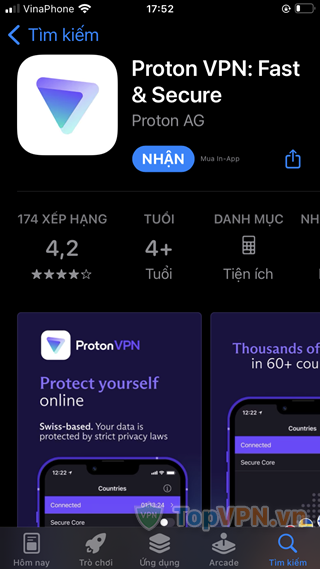
Bước 2: Với lần đầu sử dụng, bạn cũng cần phải tạo một tài khoản, hãy bấm vào Create an account.
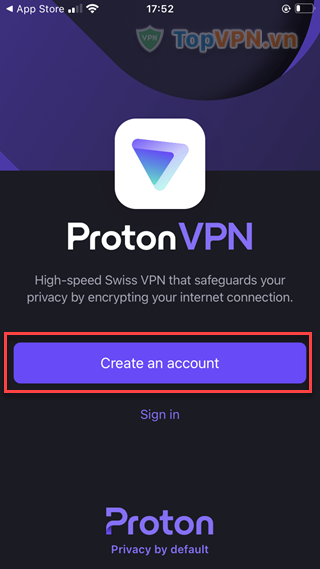
Bước 3: Bạn nhập các thông tin được yêu cầu, bao gồm tên người dùng, mật khẩu và email.
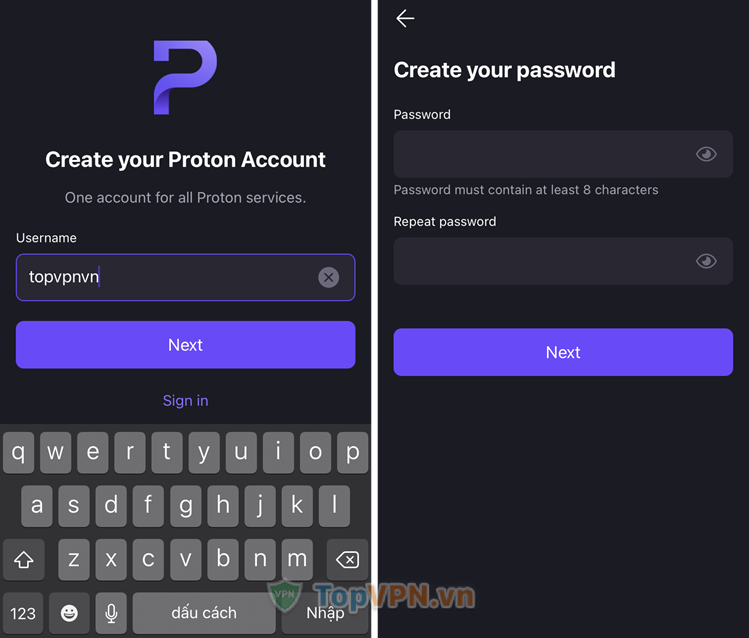
Bước 4: Khi tạo tài khoản xong, bạn nhấn Skip để bỏ qua bước hướng dẫn.
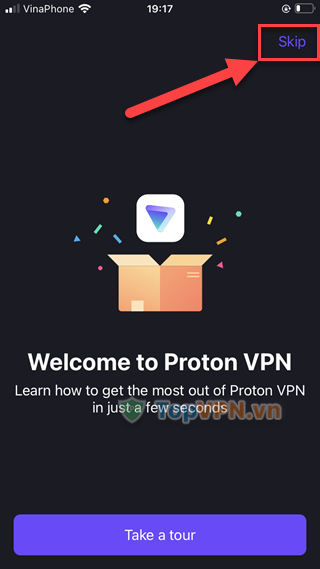
Bước 5: Chọn Not now ở màn hình này để sử dụng Proton VPN phiên bản miễn phí.
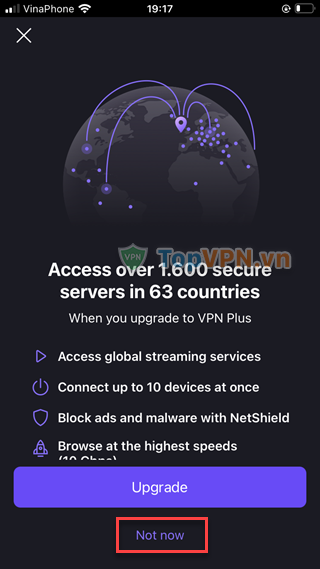
Bước 6: Đến với màn hình chính của Proton VPN, bạn sẽ thấy ngay 3 quốc gia khả dụng xuất hiện ở giữa. Hãy bấm vào nút nguồn bên cạnh server bạn mong muốn để bắt đầu kết nối.
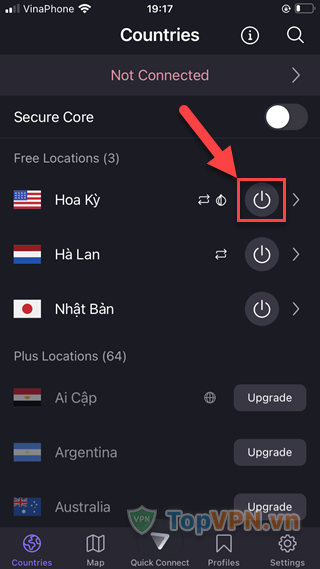
Bước 7: Khi được yêu cầu thêm cấu hình VPN mới, bạn Cho phép. Sau đó, bạn cần nhập mật khẩu để xác minh cài đặt.
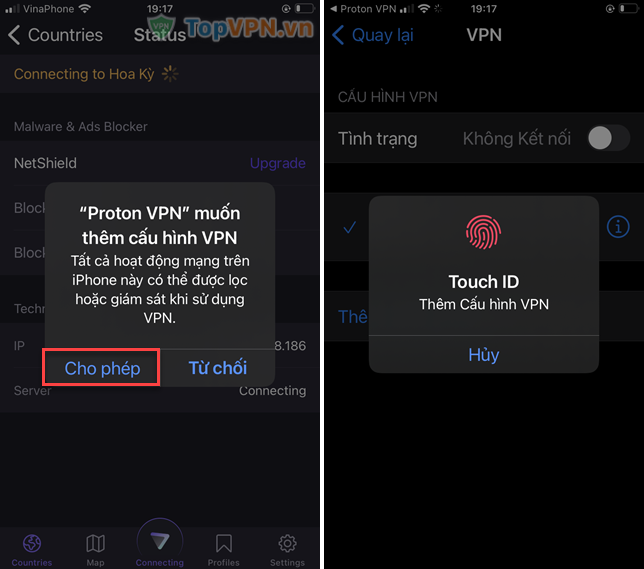
Như vậy, bạn đã fake IP thành công bằng ứng dụng ProtonVPN. Vì ứng dụng không có giới hạn dung lượng nên bạn có thể kết nối VPN liên tục để đảm bảo quyền riêng tư mọi lúc.
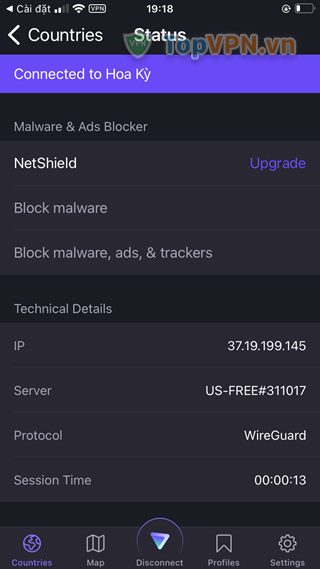
Proton VPN thực tế đang là một dịch vụ VPN hàng đầu, chất lượng – và là người bạn đồng hành đáng tin cậy trong quá trình bảo vệ quyền riêng tư của bạn. Nếu có thêm thắc mắc về Proton VPN, bạn hãy để lại bình luận ở bên dưới nhé!



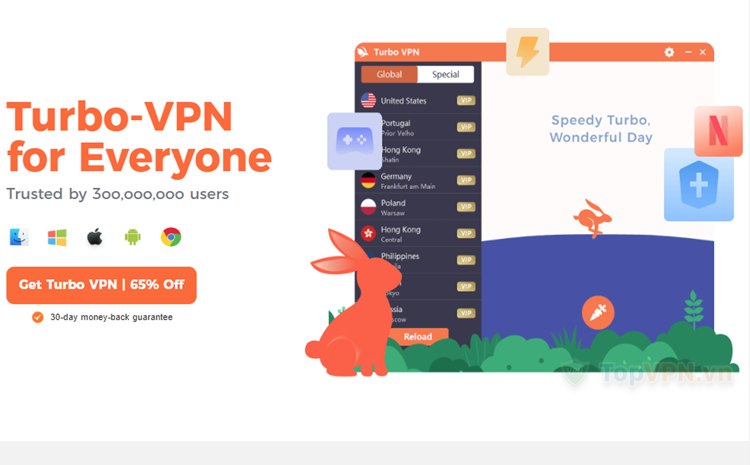
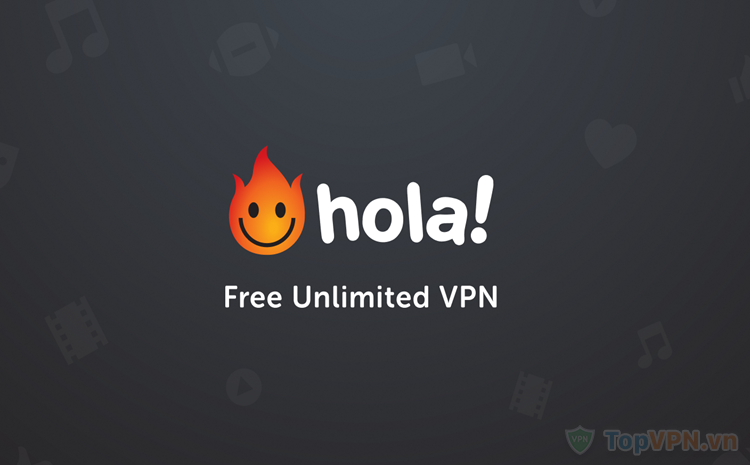
![Cách thay đổi VPN để fake địa chỉ IP [Cập nhật 2024] Cách thay đổi VPN để fake địa chỉ IP [Cập nhật 2024]](https://topvpn.vn/uploads/2023/01/09/cach-thay-doi-vpn-de-fake-dia-chi-ip_075138416.jpg)
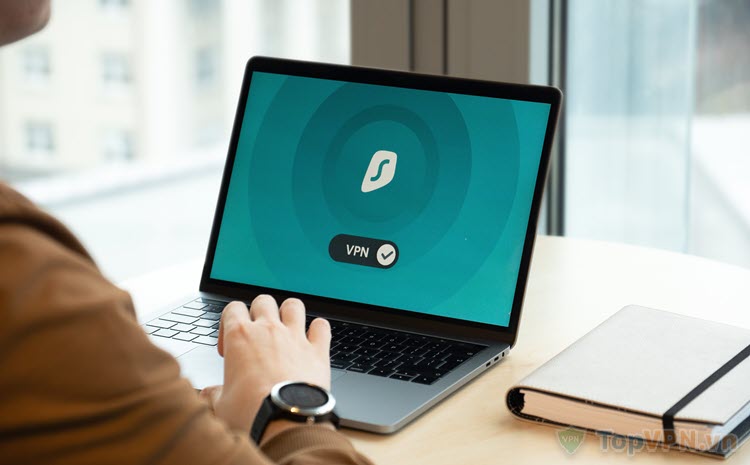

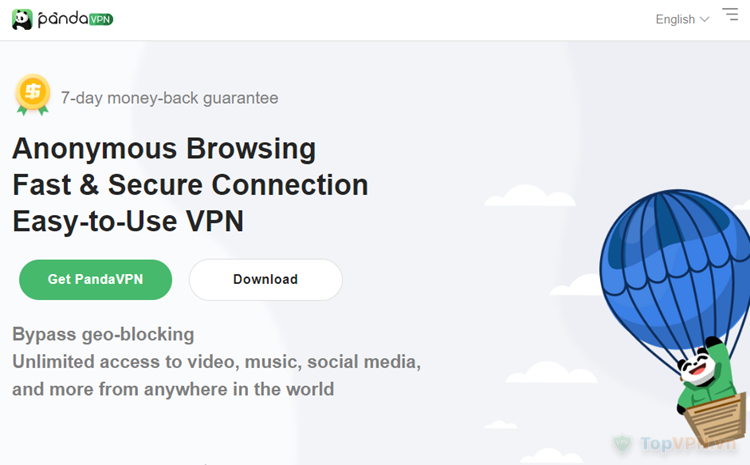
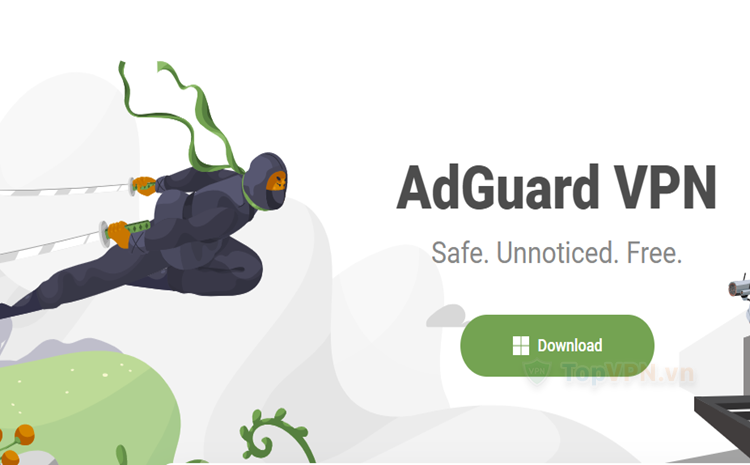
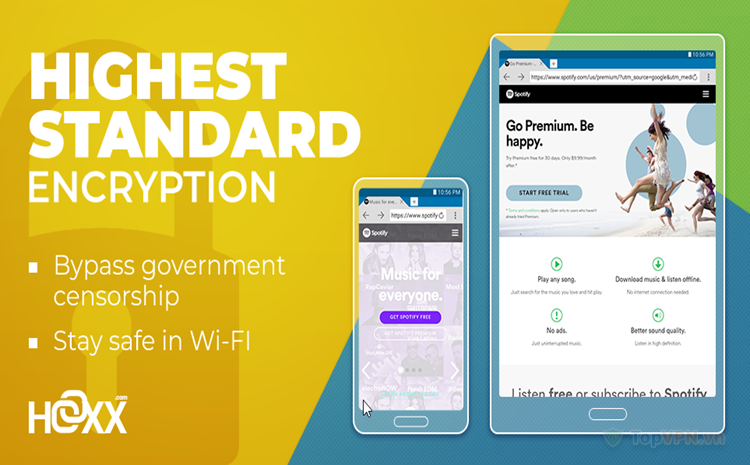
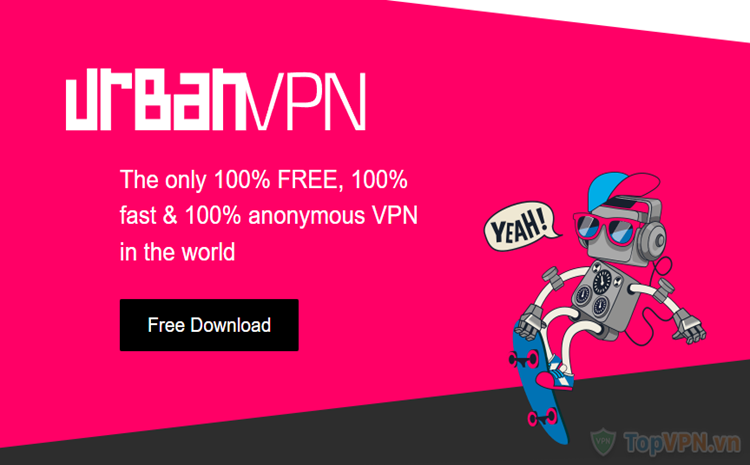
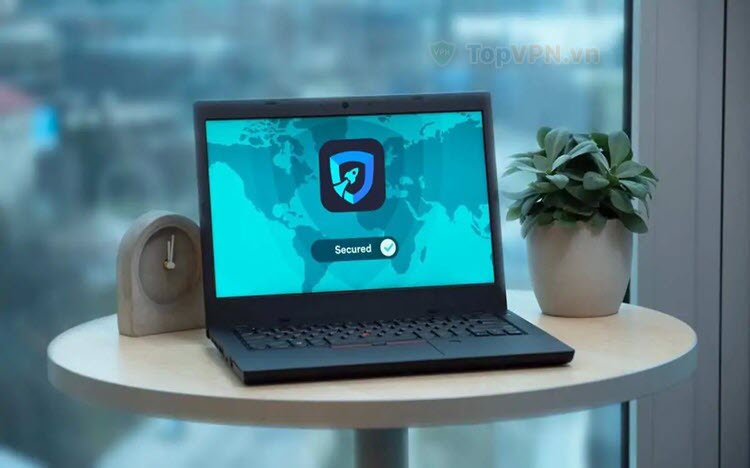


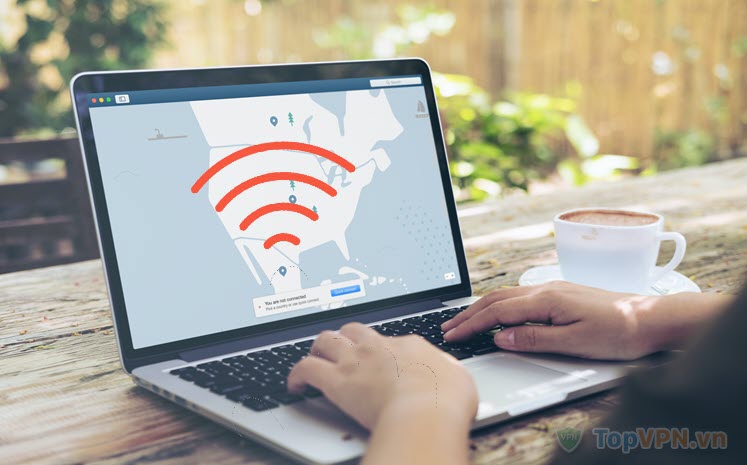
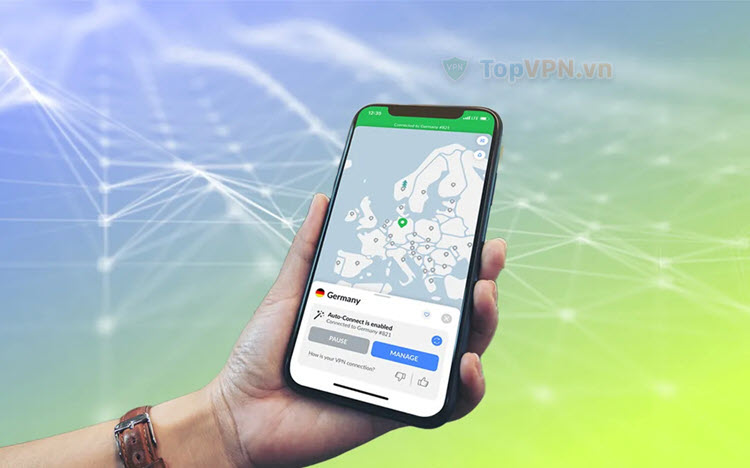
Viết bình luận